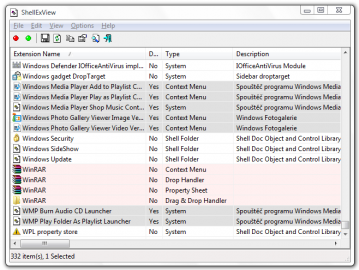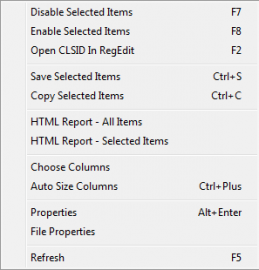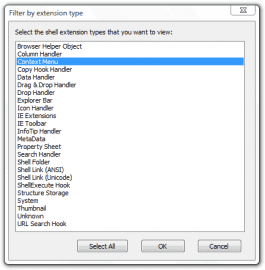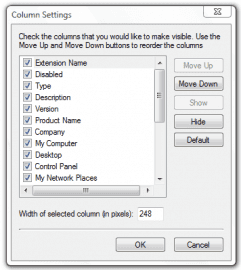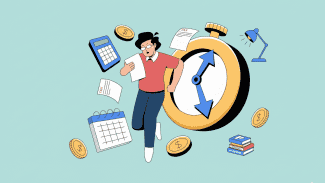Shell
Pojem shell označuje část softwaru, která umožňuje interakci uživatele s daným programem. Dělí se do dvou tříd. První je forma příkazové řádky (Command line interface = CLI), která slouží pro otevírání složek, procházení adresářů, spouštění dalších aplikací anebo umožňuje různé operace se soubory. Druhou třídou jsou grafické shelly (Graphical user interface = GUI), které nabírají například formu úhledných okýnek, která jsou pro většinu uživatelů daleko příjemněji zvládnutelná a intuitivně pochopitelná. Nejvíce uživatelů však láká možnost ovládat tento druh shellu myší.
Zřejmě nejznámějším grafickým shellem je část operačního systému Windows, do nějž patří například menu start, lišta start, kontextové menu objevující se po kliknutí pravého tlačítka myši a mnohé další. Dokonce se sem řadí i Průzkumník, který vám umožňuje opět procházet složky, pracovat se soubory anebo spouštět různé další aplikace. Právě na tento shell se v článku zaměříme.
Program ShellExView.
Rozšíření shellu
Za shell by se také daly označit různé grafické vzhledy dalších programů. Mnohem důležitějším jsou však rozšíření samotného hlavního (například Windows) shellu, které vám dovolují provádět nestandardní operace přímo z původního rozhraní. Zde je hodně známým případem přidávání položek do kontextového menu pod pravým tlačítkem myši. Tuto skutečnost však většina programů nebo kusů softwaru provádí automaticky, bez jakékoliv možnosti změnit toto nastavení uživatelem například v nastavení samotné aplikace nebo jednoduše kdekoliv v systému Windows.
Zkušenější uživatelé samozřejmě vědí, že takovéto nastavení lze provádět přes registry nebo různé registry čistící programy, ale to je pro většinu ne zrovna profesionálních uživatelů jednoduché. Proto jim pak nezbývá nic jiného, než trpět dlouhým načítáním různých nabídek anebo zobrazováním některých chyb, se kterými si nedokážou poradit.
Taková chyba se může vyskytnout například v případě, že si uživatel nainstaluje program, který některou svou část vloudí i do výchozího shellu operačního systému. Uživatel později program odinstaluje, avšak onen kousek softwaru zůstane v registrech a při pokusu použít svou aplikaci vyhodí chybové hlášení, protože ta už v počítači není.
Jak se s tím tedy vypořádat i bez nutnosti přistupovat k samotným registrům nebo je různě promazávat? Jedna z možností je použít prográmek ShellExView, který zvládá většinu práce za vás.
Vlevo je menu možností operací s jednou položkou v programu ShellExView. Vpravo je seznam typů rozšíření v programu ShellExView.
ShellExView
Tento nástroj rozhodně nepomáhá najít problémové programy a rozšíření, ale může vám v mnohém ulehčit práci. Navíc se nemusí instalovat, ale stačí pouze rozbalit získaný archiv a rovnou spustit. Poté na vás vyskočí dlouhý seznam různých rozšíření. Nemusíte se však lekat, že máte v systému takový nepořádek, protože ShellExView zobrazuje jak shellová rozšíření dalších programů, tak také samotného operačního systému Windows.
V trošku nepřehledném seznamu si však můžete udělat pořádek pomocí menu Options, kde si můžete zatrhnout položku Zvýrazňování ne-microsoftích rozšíření nebo zobrazit jen určité typy rozšíření. Typů je velká spousta a je to hlavní určující prvek, kam si danou položku zařadit.
Pokud chcete vyzkoušet zakázat některou položku, pak se nejprve podívejte, zda se nejedná o systémový typ, jehož vypnutí by mohlo mít neblahý vliv na další ovládání systému. Měli byste se tedy orientovat především na ne-Windows položky. Pokud se rozhodnete některou z nich vypnout, pak vězte, že si ji můžete kdykoliv opět zapnout. Změny se projevují ihned po odkliknutí. Důležitým sloupečkem je zde Disabled, který určuje, zda je prvek vypnutý. Pokud se tedy v tomto sloupečku nachází Yes, pak je deaktivovaný.
Velmi příjemnou možností je vyhledávat podle názvu, což vám mnohdy zjednoduší práci.
Sám tento program používám především na pročištění kontextového menu pod pravým tlačítkem myši, které se může po přidání několika málo položek začít načítat opravdu dlouho a tím brzdit vaši práci. Pomocí ShellExView tedy menu pročistíte od zbytečných položek, které nepoužíváte a ihned získáte daleko přehlednější seznam. A jak jsem již zmínil, pokud se vám změna nebude líbit, okamžitě můžete položku zase do menu vrátit.
Dalšími možnostmi je například přidávání některých vybraných položek do adresáře Tento počítač, kde se nachází přehled diskových oddílů, nebo také do ovládacích panelů, popřípadě na plochu.
K seznamu samotných rozšíření budete mít k dispozici mnoho dalších informací, mezi které patří například jméno produktu, do kterého rozšíření patří, firmu, která jej dodává, jeho velikost, zda jej máte zobrazen na ploše a podobných systémových lokacích nebo se kterými příponami souborů pracuje. Samozřejmostí je možnost vypnout zobrazování některých sloupců, čímž si program rozhodně zpřehledníte.
Přehled možných sloupečků s informacemi v programu ShellExView.
Závěr
Nenechte se brzdit v práci pouze neschopností systému Windows nabídnout vám možnosti jeho hlubokého nastavování, použijte například prográmek ShellExView, který vám v editaci operačního systému určitě pomůže a může vám jej zrychlit nebo pomoci zbavit se některých chyb.